如何查电脑网卡 Win10如何查看无线网卡型号
更新时间:2024-04-27 11:56:06作者:xtang
在现今的数字化时代,电脑已经成为人们日常生活中不可或缺的一部分,而在电脑的使用过程中,无线网卡作为连接网络的关键设备之一,扮演着重要的角色。很多用户在使用电脑时并不清楚自己的电脑使用的是哪一款无线网卡型号,这就给日常维护和问题排查带来了一定的困难。Win10系统中如何查看无线网卡型号呢?接下来我们就来详细了解一下。
具体步骤:
1.点击【开始】按钮。

2.点击【设置】选项。
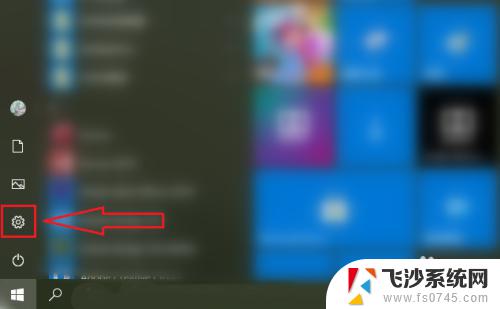
3.点击【网络和internet】。
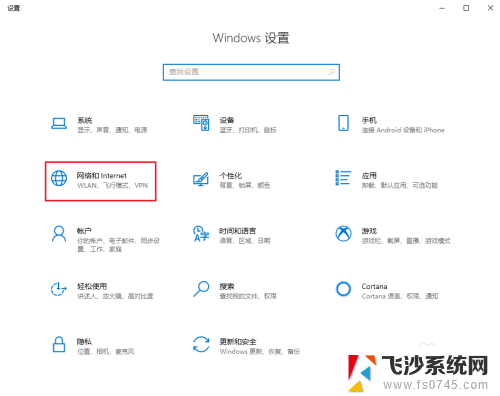
4.选择要查看的网卡,例如查看无线网卡则点击【WLAN】。
注意:查看有线网卡则点击【以太网】。
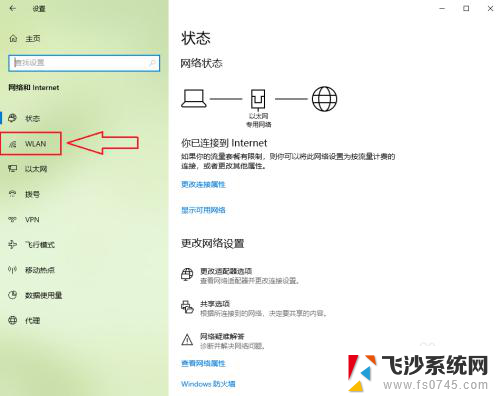
5.点击【硬件属性】。
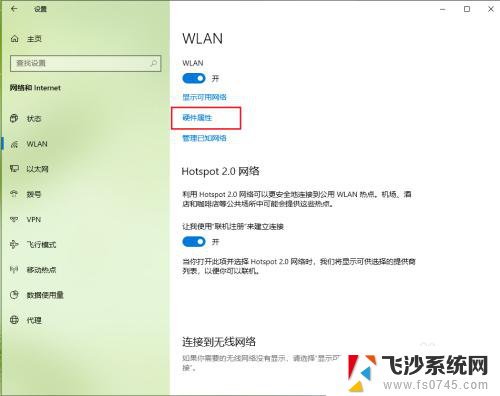
6.结果展示。
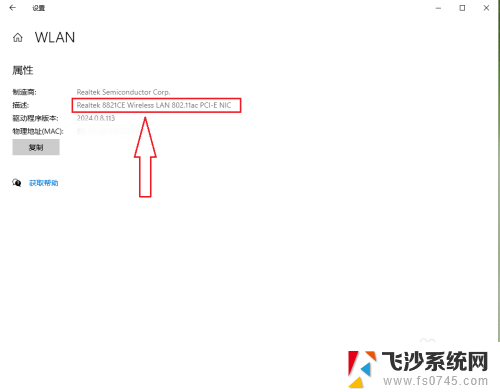
以上是查找电脑网卡的方法,如果您遇到相同的问题,可以参考本文中介绍的步骤进行修复,希望对大家有所帮助。
如何查电脑网卡 Win10如何查看无线网卡型号相关教程
-
 win10查看无线网卡型号 win10怎么查看网卡的具体型号
win10查看无线网卡型号 win10怎么查看网卡的具体型号2023-10-19
-
 如何看电脑的显卡型号 win10如何查看显卡型号
如何看电脑的显卡型号 win10如何查看显卡型号2024-01-18
-
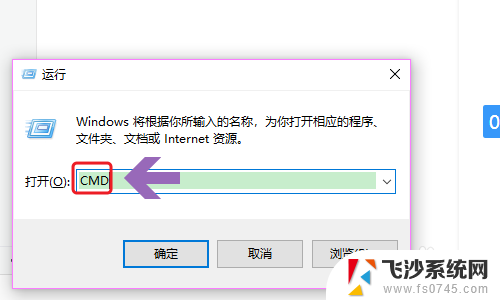 电脑的网卡地址怎么看 win10如何查看无线网卡地址
电脑的网卡地址怎么看 win10如何查看无线网卡地址2024-03-27
-
 电脑网卡查看 win10如何查看网卡详细信息
电脑网卡查看 win10如何查看网卡详细信息2024-04-04
- window如何查看自己的网卡驱动 win10如何查看网卡驱动版本
- win10查看网卡物理地址 Win10系统如何查看无线网卡的MAC地址
- 怎么看网卡驱动 win10如何查看电脑的网卡驱动
- 查电脑显卡配置怎么查 win10怎么查看显卡型号
- 怎么查看电脑配置跟显卡 win10电脑显卡型号查询方法
- win10如何查看主板型号 win10系统怎么查看电脑主板型号
- 输入法 顿号 win10默认输入法怎么打顿号符号
- 电脑切换打字键在哪里 Win10输入法怎么关闭
- 桌面壁纸更换设置方法 Win10怎么更换桌面背景图片
- 怎样提高电脑音量 Win10电脑声音调整不够大怎么办
- 系统自带的软件卸载了怎么恢复 Windows10自带应用卸载与恢复教程
- win10专业版插上耳机无声音解决办法 电脑插耳机没声音怎么调整设置
win10系统教程推荐
- 1 电脑切换打字键在哪里 Win10输入法怎么关闭
- 2 系统自带的软件卸载了怎么恢复 Windows10自带应用卸载与恢复教程
- 3 win10专业版插上耳机无声音解决办法 电脑插耳机没声音怎么调整设置
- 4 win10系统装网络打印机 Windows10 IP地址添加网络打印机教程
- 5 手柄怎么校准 WIN10游戏手柄校准方法
- 6 电脑开机windows一直转圈 Win10开机一直转圈圈怎么解决
- 7 怎么删除另一个系统 win10系统开机双系统如何删除多余的系统
- 8 windows10怎么查看wifi密码 win10系统WiFi密码怎么查看
- 9 win10系统清理垃圾代码 Win10清理系统垃圾指令代码
- 10 桌面任务栏如何隐藏 Win10任务栏隐藏方法